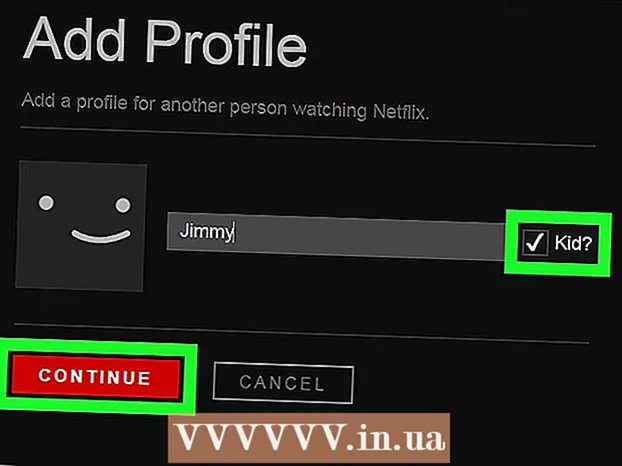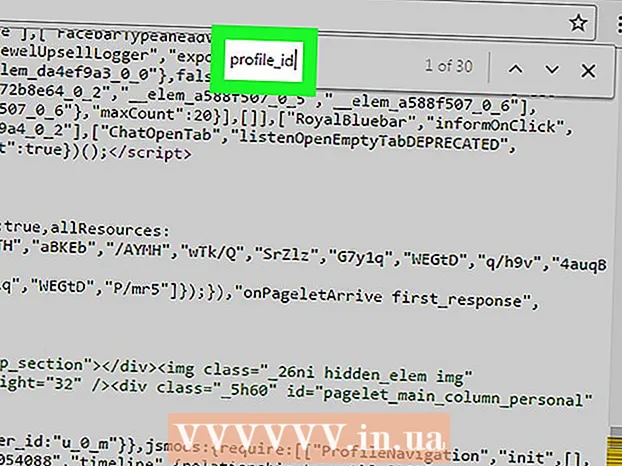Аўтар:
Mark Sanchez
Дата Стварэння:
2 Студзень 2021
Дата Абнаўлення:
29 Чэрвень 2024

Задаволены
Гэта кіраўніцтва раскажа вам аб простым спосабе стварыць куб у праграме Adobe Illustrator.
крокі
Метад 1 з 2: Стварэнне ўручную
 1 Стварыце новы квадрат, выкарыстоўваючы інструмент "Прастакутнік".
1 Стварыце новы квадрат, выкарыстоўваючы інструмент "Прастакутнік". 2 Зрабіце яго копію, каб атрымаць два аднолькавых квадрата.
2 Зрабіце яго копію, каб атрымаць два аднолькавых квадрата. 3 Націсніце на левым квадраце і перайдзіце да прылады "Нахіл".
3 Націсніце на левым квадраце і перайдзіце да прылады "Нахіл". 4 Вылучыце правы верхні кут і рухаць яго ўніз па вертыкальнай восі. Прарабіце тое ж самае з другім квадратам.
4 Вылучыце правы верхні кут і рухаць яго ўніз па вертыкальнай восі. Прарабіце тое ж самае з другім квадратам.  5 Стварыце новы квадрат і павярніце яго на 45 градусаў.
5 Стварыце новы квадрат і павярніце яго на 45 градусаў. 6 Павялічвайце яго ў шырыню да таго часу, пакуль яна не стане роўная сумарнай шырыні суседніх квадратаў. Націсніце на новым квадраце і перайдзіце ў пункт меню Пераўтварыць> Скінуць атачае рамку>, вылучыце верхнюю кропку квадрата і пацягніце яе ўніз па вертыкальнай восі, пакуль кут паміж бакамі гэтага квадрата не зраўняецца з вуглом, які складаюць два суседніх квадрата.
6 Павялічвайце яго ў шырыню да таго часу, пакуль яна не стане роўная сумарнай шырыні суседніх квадратаў. Націсніце на новым квадраце і перайдзіце ў пункт меню Пераўтварыць> Скінуць атачае рамку>, вылучыце верхнюю кропку квадрата і пацягніце яе ўніз па вертыкальнай восі, пакуль кут паміж бакамі гэтага квадрата не зраўняецца з вуглом, які складаюць два суседніх квадрата.  7 Каб зрабіць гэта больш падобным на куб, раскрасьте яго, улічваючы кірунак святла. На малюнку святло падае з левага боку. Нумар 1 павінен быць самым светлым, а нумар 2 і нумар 3 - больш цёмныя бакі.
7 Каб зрабіць гэта больш падобным на куб, раскрасьте яго, улічваючы кірунак святла. На малюнку святло падае з левага боку. Нумар 1 павінен быць самым светлым, а нумар 2 і нумар 3 - больш цёмныя бакі.  8 Гатова.
8 Гатова.
Метад 2 з 2: Выкарыстанне шасцівугольніка
 1 Каб зрабіць гэтую працу прасцей, пераканайцеся, што ў вас стаіць галачка разумныя накіроўвалыя. Яна знаходзіцца на ўкладцы выгляд.
1 Каб зрабіць гэтую працу прасцей, пераканайцеся, што ў вас стаіць галачка разумныя накіроўвалыя. Яна знаходзіцца на ўкладцы выгляд.  2 Выкарыстоўваючы інструмент "Многавугольнік", намалюйце постаць шасцівугольніка. Ўтрымлівайце клавішу "Shift", пакуль малюеце яго, каб ён атрымаўся правільным.
2 Выкарыстоўваючы інструмент "Многавугольнік", намалюйце постаць шасцівугольніка. Ўтрымлівайце клавішу "Shift", пакуль малюеце яго, каб ён атрымаўся правільным.  3 Павярніце шасцікутнік на 90 градусаў. Трэба паставіць яго, затым перайдзіце да пункта меню Аб'ект> Пераўтварыць> Павярнуць.
3 Павярніце шасцікутнік на 90 градусаў. Трэба паставіць яго, затым перайдзіце да пункта меню Аб'ект> Пераўтварыць> Павярнуць.  4 Зрабіце копію шасцікутніка і змесціце яе ў верхнім куце больш старой копіі. Разумныя накіроўвалыя дапамогуць вам атрымаць цудоўны вынік. Ваш шасцікутнік павінен быць гэтак жа выраўнаваны, як на малюнку.
4 Зрабіце копію шасцікутніка і змесціце яе ў верхнім куце больш старой копіі. Разумныя накіроўвалыя дапамогуць вам атрымаць цудоўны вынік. Ваш шасцікутнік павінен быць гэтак жа выраўнаваны, як на малюнку.  5Выкарыстоўваючы інструмент "Прамое вылучэнне" (белая стрэлка) каб вылучыць абодва шасцікутнік і націсніце опцыю падзяліць на панэлі апрацоўкі контураў (Акно> Апрацоўка контураў)
5Выкарыстоўваючы інструмент "Прамое вылучэнне" (белая стрэлка) каб вылучыць абодва шасцікутнік і націсніце опцыю падзяліць на панэлі апрацоўкі контураў (Акно> Апрацоўка контураў)  6 Зараз вашы шасцікутнікі падзеленыя на тры часткі. Вылучыце верхнюю частку і выдаліце яе.
6 Зараз вашы шасцікутнікі падзеленыя на тры часткі. Вылучыце верхнюю частку і выдаліце яе.  7Бо астатнія часткі выраўнаваны, проста намалюйце лінію такой жа таўшчыні, як і бакі вашых фігур, ад ніжняга кута шасцікутнік (ніжняя частка) і ўверх да сярэдняга кута (Яна павінна быць даўжэй, чым бок)
7Бо астатнія часткі выраўнаваны, проста намалюйце лінію такой жа таўшчыні, як і бакі вашых фігур, ад ніжняга кута шасцікутнік (ніжняя частка) і ўверх да сярэдняга кута (Яна павінна быць даўжэй, чым бок)  8 Вылучыце ніжнюю частку і лінію і зноў націсніце падзяліць на панэлі апрацоўкі контураў. Пераканайцеся, што робіце гэта з дапамогай інструмента прамое вылучэнне(Белая стрэлка).
8 Вылучыце ніжнюю частку і лінію і зноў націсніце падзяліць на панэлі апрацоўкі контураў. Пераканайцеся, што робіце гэта з дапамогай інструмента прамое вылучэнне(Белая стрэлка).  9 Выберыце кожную частку і закрасьте яе патрэбным колерам або градыентам.
9 Выберыце кожную частку і закрасьте яе патрэбным колерам або градыентам. 10Пасля гэтага вылучыце ўсе тры часткі і згрупуюцца іх (Аб'ект> Групоўка)
10Пасля гэтага вылучыце ўсе тры часткі і згрупуюцца іх (Аб'ект> Групоўка)